Amazon Fire 태블릿에서 플래시 드라이브를 사용할 수 있습니까?
알아야 할 사항
- 태블릿과 호환되는 USB OTG 케이블을 찾으십시오. 모델을 찾으려면 다음으로 이동하십시오. 설정 > 장치 옵션 그리고 아래를 봐 화재 태블릿 정보.
- USB OTG 어댑터를 Fire 태블릿에 연결합니다. USB 드라이브를 포트에 삽입합니다. ES 파일 탐색기와 같은 파일 관리자 앱을 사용하여 드라이브에 액세스합니다.
- 또는 두 장치를 PC에 연결한 다음 플래시 드라이브에서 전송하려는 파일을 Fire의 적절한 폴더로 드래그하십시오.
권한이 있는 경우 Amazon Fire 태블릿과 함께 플래시 드라이브를 사용할 수 있습니다. USB OTG 어댑터. 그렇지 않으면 PC를 사용하여 플래시 드라이브에서 Fire 태블릿으로 파일을 전송할 수 있습니다.
USB 드라이브를 Amazon Fire 태블릿에 연결할 수 있습니까?
USB 플래시 드라이브를 Fire 태블릿에 직접 연결하려면 호환되는 USB OTG 케이블을 사용해야 합니다. 모든 Fire 태블릿은 USB OTG를 지원하지만 모든 USB OTG 케이블이 모든 Fire 장치에서 작동하는 것은 아닙니다. 필요한 어댑터 유형은 Fire 태블릿에 USB-C 또는 마이크로 USB 포트.
USB OTG 케이블을 구입할 때 특정 모델과 호환되는지 확인하십시오. Fire 태블릿의 모델을 찾으려면 다음으로 이동하십시오. 설정 > 장치 옵션 그리고 아래를 봐 화재 태블릿 정보.
USB OTG 케이블을 사용하여 호환되는 키보드 또는 마우스를 Fire 태블릿에 연결할 수도 있습니다.

아마존
Fire 태블릿에서 플래시 드라이브를 어떻게 사용합니까?
플래시 드라이브의 파일에 액세스하려면 Amazon 앱 스토어에서 다음과 같은 무료 파일 관리자 앱을 다운로드해야 합니다. ES 파일 탐색기.
USB OTG 어댑터를 Fire 태블릿에 연결하고 USB 드라이브를 포트에 삽입합니다. 그런 다음 파일 관리자 앱을 엽니다. USB 드라이브가 표시되지 않으면 다음과 같은 탭을 찾으십시오. 현지의 또는 USB OTG.

Fire 태블릿은 사진, 비디오, 오디오 및 기타 미디어의 모든 파일 형식을 지원하지 않습니다. 다음은 Amazon Fire 디바이스에서 지원되는 파일 유형 목록입니다.
- 도서: AZW(.azw3), MOBI(비 DRM), KF8
- 음악: MP3, AAC(.m4a), MIDI, PCM/WAVE, OGG, WAV
- 사진: JPEG, GIF, PNG, BMP
- 동영상: MP4, 3GP, VP8(.webm)
- 문서: TXT, PDF, PRC, DOC, DOCX
- 가청: AA, AAX
PC를 통해 플래시 드라이브에서 Fire Tablet으로 파일을 전송하는 방법
USB OTG 케이블이 없는 경우 PC를 통해 플래시 드라이브에서 Fire 태블릿으로 파일을 전송할 수 있습니다.
USB 플래시 드라이브를 컴퓨터의 USB 포트 중 하나에 연결합니다.
-
Fire 태블릿을 컴퓨터의 다른 USB 포트 중 하나에 연결하면 다음 알림이 표시될 수 있습니다. USB 옵션. 그것을 누르고 선택 파일 전송 장치에 대한 액세스를 허용합니다.
PC가 Fire 태블릿을 자동으로 감지하지 못하는 경우, USB 드라이버와 ADB를 수동으로 설치 Amazon 개발자 문서에 자세히 설명되어 있습니다.

-
컴퓨터에서 파일 탐색기를 열고 아래에서 Fire 태블릿을 찾습니다. 이 PC 또는 내 컴퓨터. 다른 드라이브(USB 플래시 드라이브 포함)와 함께 표시되어야 합니다. 마우스 오른쪽 버튼으로 클릭 불 그리고 선택 새 창에서 열기.
Mac 사용자는 Android 파일 전송 도구 다운로드 USB를 통해 Fire 태블릿에 액세스합니다. Fire 태블릿이 바탕 화면에 나타납니다.

-
원래 창에서 USB 드라이브 그것을 열려면.
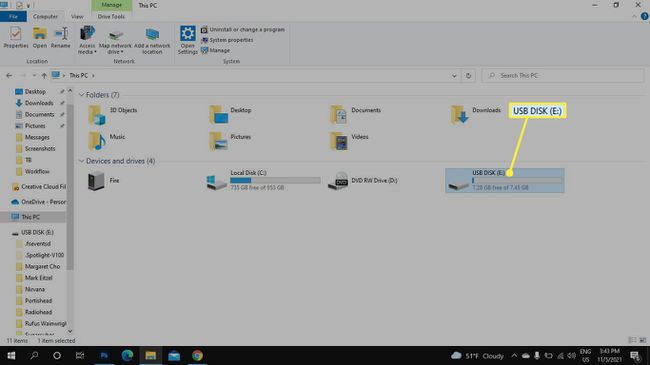
-
플래시 드라이브에서 전송하려는 파일을 Fire 태블릿의 적절한 폴더(문서, 음악, 사진)로 끌어다 놓습니다.
마찬가지로 Fire에서 USB 드라이브로 파일을 이동할 수 있습니다. Amazon Appstore의 앱, Prime Video의 콘텐츠 및 기타 DRM 보호 파일은 이동할 수 없습니다.

완료되면 Fire 태블릿의 플러그를 뽑고 컴퓨터에서 플래시 드라이브를 제거합니다. 전송한 파일이 해당 앱에 표시되어야 합니다. Fire로 전송하는 모든 비디오는 사진 라이브러리 및 개인 비디오 앱에 나타납니다.
자주하는 질문
-
Fire 태블릿의 플래시 드라이브에 파일을 어떻게 저장합니까?
USB 옵션에서 파일 전송을 활성화하면 ES 파일 탐색기를 사용하여 태블릿에서 플래시 드라이브로(또는 그 반대로) 파일을 복사하여 붙여넣습니다. 특정 앱(예: Microsoft Word)에서 USB 드라이브에 직접 파일을 저장하도록 선택할 수도 있습니다.
-
Fire 태블릿의 플래시 드라이브에서 ISO를 재생하려면 어떻게 합니까?
당신이 가지고있는 경우 ISO 파일, 다음과 같이 실행할 수 있는 앱이 필요합니다. 비디오 게임 에뮬레이터. ISO 파일을 태블릿으로 이동한 다음 프로그램을 실행하고 ISO 파일을 엽니다.
